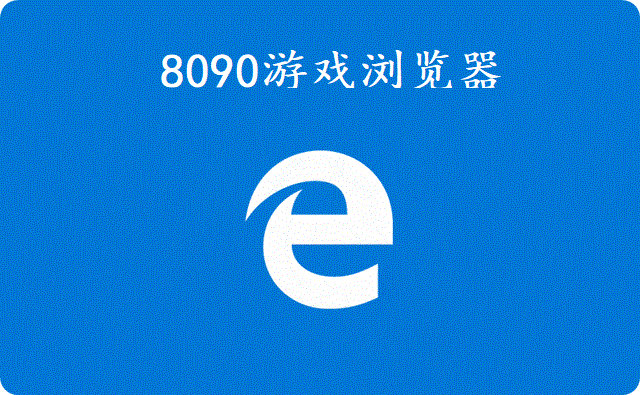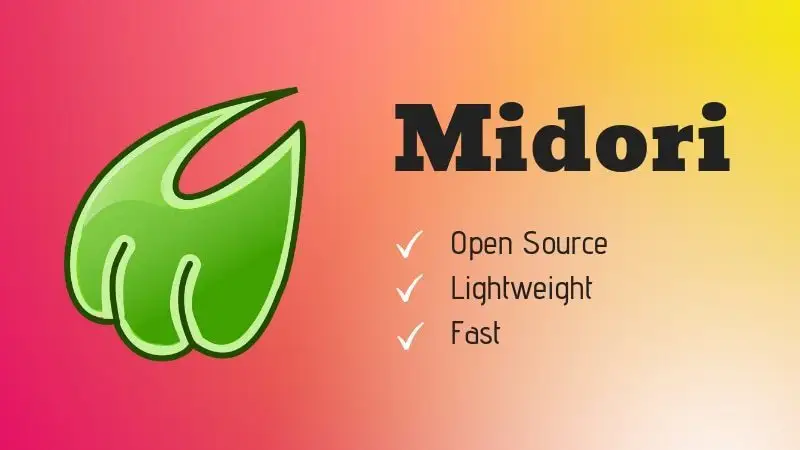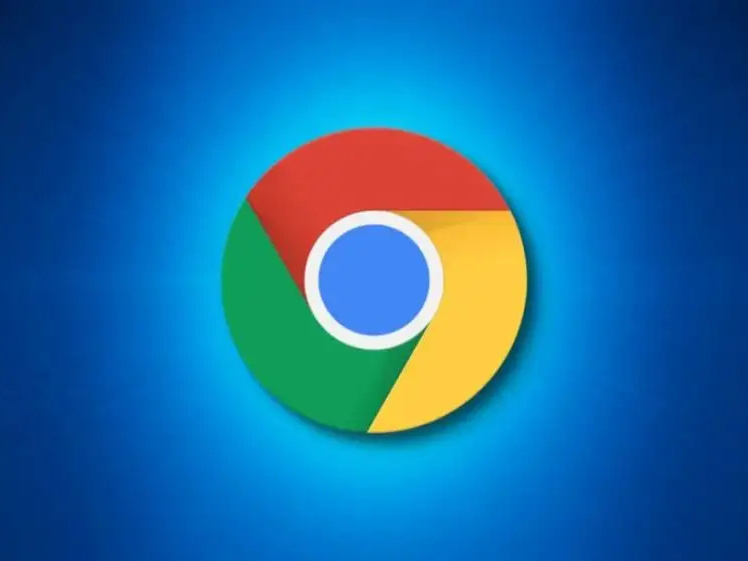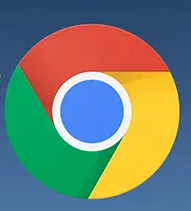如何在 Google Chrome 上同时使用多个配置文件?
 谷歌浏览器电脑版
谷歌浏览器电脑版
硬件:Windows系统 版本:122.0.6261.6 大小:101.14MB 语言:简体中文 评分: 发布:2023-07-23 更新:2024-04-12 厂商:谷歌信息技术(中国)有限公司
 谷歌浏览器安卓版
谷歌浏览器安卓版
硬件:安卓系统 版本:107.0.5304.105 大小:218.98MB 语言:简体中文 评分: 发布:2022-08-18 更新:2024-03-12 厂商:Google Inc.
 谷歌浏览器苹果版
谷歌浏览器苹果版
硬件:苹果系统 版本:122.0.6261.89 大小:198.4 MB 语言:简体中文 评分: 发布:2022-01-23 更新:2024-03-12 厂商:Google LLC
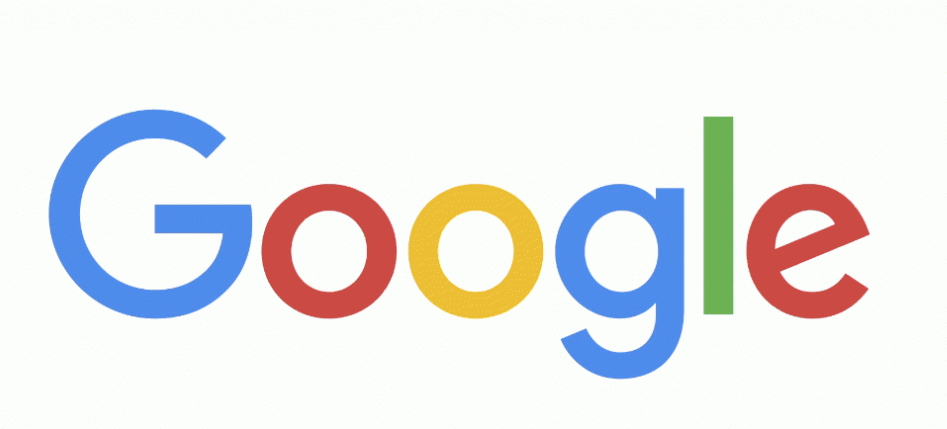
许多用户出于不同目的使用多个 Google 帐户,例如企业帐户、教育帐户和个人帐户。退出一个帐户然后登录另一个帐户会变得相当烦人,并且对于多个帐户,您必须重复执行此操作。借助 Google Chrome 配置文件功能,您可以为每个帐户拥有单独的配置文件。每个配置文件都将其信息分开,例如选项卡、会话、书签、历史记录、主页和保存的密码。与多人共享您的系统时,多个配置文件也很有帮助。
在本文中,您将学习如何在 Google Chrome 上同时使用多个配置文件。本文将涵盖以下内容:
为 Google 帐户创建个人资料
切换配置文件
更改个人资料的名称或照片
删除配置文件
本文中描述的过程已在 Google Chrome 的最新版本 85.0.4183.83 上进行了测试。
为 Google 帐户创建个人资料
要同时在 Google Chrome 上使用多个帐户,需要为每个帐户创建单独的配置文件。请按照以下步骤执行此操作:
1. 单击顶部工具栏上的配置文件图标,然后单击添加选项。
2. 将出现以下窗口。为您的个人资料输入一个名称,然后从可用图像列表中选择一个图像。然后,单击添加按钮以创建配置文件。
3. 您可以选择登录您的 Google 帐户。点击已经是 Chrome 用户? 登录链接位于“开始”按钮下方。
4. 提供您的 Google 帐户电子邮件 ID,然后单击下一步按钮。然后,提供您的密码并单击“下一步”按钮,之后您将登录到您的帐户。
5. 将出现以下对话框,询问您是否要打开同步。开启同步将使您能够访问所有设备上的所有浏览器信息,包括浏览历史记录、书签、密码和其他数据。如果要打开同步,请单击是,我在按钮;否则,单击取消按钮。
配置文件现已成功添加。使用相同的方法,您可以为不同的帐户添加多个配置文件。
切换配置文件
为您的帐户添加配置文件后,请转到顶部工具栏右侧的配置文件按钮。在这里,您将看到所有添加的配置文件。现在,当您需要切换到另一个帐户时,您将不再需要从以前的帐户退出,然后再登录到另一个帐户。
相反,请按照以下步骤在浏览器中快速切换到另一个配置文件:
1. 转到配置文件按钮并选择您要使用的配置文件。
2. 选择的个人资料将在另一个窗口中打开,个人资料照片将更改为您的 Google 帐户图片。
使用此方法,您可以一次打开多个配置文件,并在 Google Chrome 浏览器中同时使用多个帐户。
更改个人资料的名称或照片
您还可以随时更改任何个人资料的名称或照片。请按照以下步骤执行此操作:
1. 将以下链接复制并粘贴到 Chrome 浏览器的地址栏中:
铬://设置/人
2. 然后,单击Chrome 名称和图片选项。
3. 根据您的喜好更改个人资料的名称和照片,然后关闭选项卡,因为更改将自动保存。
删除配置文件
要删除配置文件,请按照下列步骤操作:
1. 打开网站www.google.com并点击右上角的个人资料图标,如下图所示。从出现的菜单中,单击退出按钮。
2. 打开以下链接,然后单击转到 Google 帐户。
https://myaccount.google.com/
3. 出现以下页面时,单击删除帐户。
4. 然后,单击要删除的帐户旁边的减号 (-),然后单击完成。
5. 如果您确定要删除该帐户,请单击是,删除。
现在,该帐户将从浏览器中删除。
接下来,从您的 Chrome 浏览器中删除配置文件。请按照以下步骤执行此操作:
1. 转到配置文件按钮,然后从出现的菜单中单击Cog(设置)图标。
2. 将出现一个窗口,列出所有可用的配置文件。当您将光标悬停在要删除的配置文件上时,三个垂直点图标将出现在所选配置文件的右上角。单击此图标,然后从出现的菜单中单击删除此人。
3.您将被告知,您的个人资料的浏览数据也将在执行此操作时被删除。单击删除此人以从 Chrome 中完全删除个人资料。
结论
这就是它的全部!在本文中,您学习了如何在 Google Chrome 上同时使用多个配置文件。现在,您可以轻松地使用您的个人和企业帐户,而无需从一个帐户退出,然后再登录另一个帐户。

怎样升级到ie8.0以上的版本
ie浏览器 作为一款电脑自带的 浏览器 ,相信很多小伙伴对它都非常的熟悉,并且我们平时在学习或工作时也都会用到它。而有的时候我们在使用ie8浏览器查看网页时,由于一些原因,导致网页打不开,同时网页还会提示我们需要ie8等更高版本的浏览器才行。

qq浏览器的夜间模式怎么设置
相信大家对QQ浏览器相信大家都有所了解,但对于qq浏览器的夜间模式怎么设置,肯定还是有不少人还不会操作的,下面,小编就来教大家,快来一起认真看下吧。
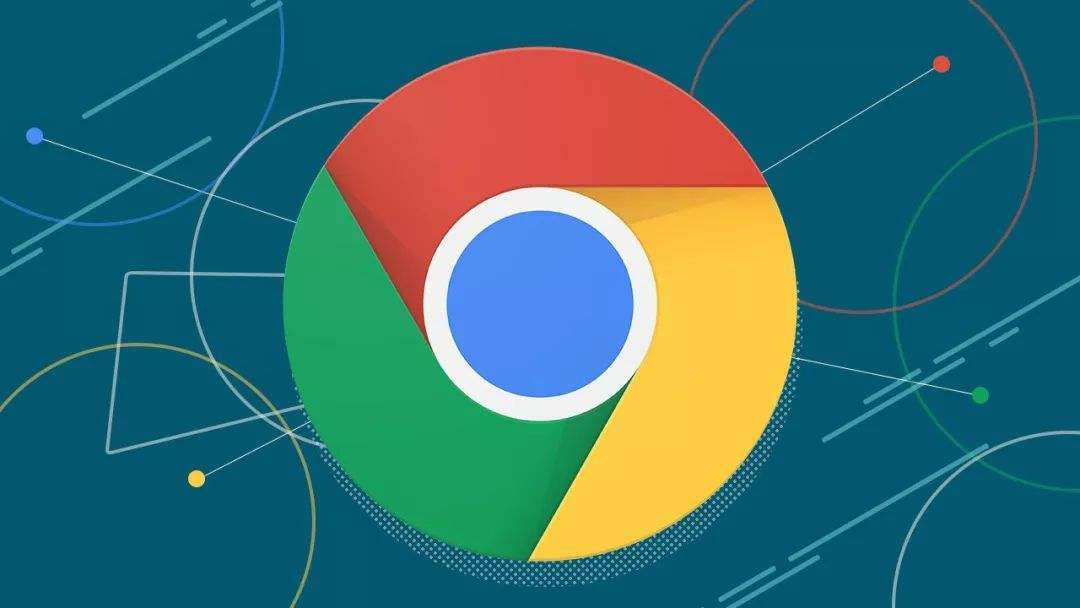
99稳定版谷歌浏览器的版本升级介绍
99稳定版谷歌浏览器的版本升级介绍:Chrome谷歌浏览器一直都是很多小伙伴们喜欢使用的浏览器,因为该浏览器的界面设计的非常简洁,非常适合一些只有单纯使用需求的小伙伴们。

QQ浏览器的精选搜索热词怎么进行关闭
QQ浏览器是我们日常在使用电脑过程中,经常会使用到的搜索引擎之一,不管是有不知道的知识需要进行结果搜索,还是有不会的技巧,需要进行搜索学习,我们都可以在浏览器中进行搜索,然后来找到最终的答案和方法。
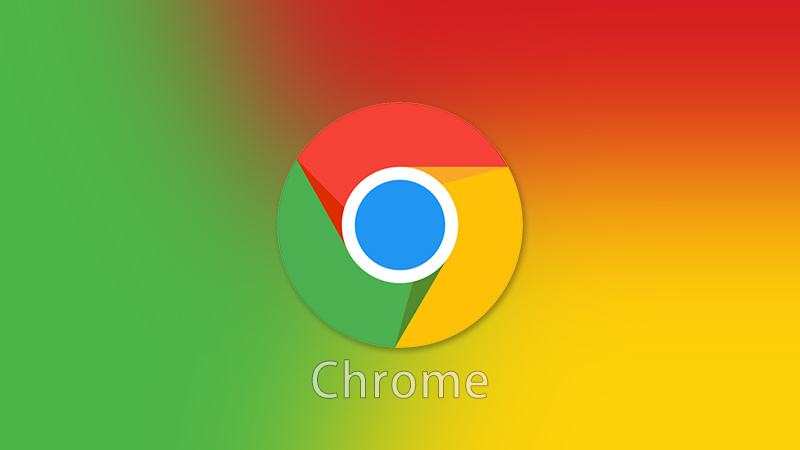
Chrome浏览器推送给部分安卓设备
Chrome浏览器推送给部分安卓设备【官方资讯】得益于6GB以上大内存的普及,目前的主流的安卓手机大都为64位系统底层,距离首个64位安卓系统的发布也已经过去了6年。

搜狗浏览器有哪些好用的扩展插件
搜狗浏览器中有非常多简单实用的插件,如果善加利用,可以让我们的浏览器实现其它软件才能实现的功能,将这些功能整合到我们的浏览器中,可以大大提高我们的工作效率、降低生活成本。

win10安装谷歌浏览器却上不了网怎么办?<解决方法>
Chrome 就是——目前世界上最好的浏览器,没有之一!由于 Chrome 性能强劲、流畅快速、安全稳定、干净无杂质、使用体验佳、免费、跨平台、而且扩展性强。

怎样下载谷歌浏览器到电脑桌面
怎样下载谷歌浏览器到电脑桌面?谷歌浏览器是一款速度非常快的浏览器,设计非常简洁,使用起来非常方便,备受用户们的好评。

如何下载最新版本的谷歌浏览器
如何下载最新版本的谷歌浏览器?在这个浏览器错综复杂的年代,Google Chrome是我们在生活中经常用到的一个软件,Google Chrome是由Google开发的一款设计简单、高效的Web浏览工具。

如何在 MacBook 安装 Chrome 浏览器?
Mac自带的Safari浏览器虽然很不错,但是和很多网站不兼容。所以,你还是需要安装Chrome浏览器。

谷歌浏览器更新提示0x80040902错误代码怎么解决?
Google Chrome是谷歌(Google)公司研发的一个网页浏览器,该浏览器提供简单高效率的界面。其支持多标签浏览,方便用户根据需求随时打开已打开的页面进行浏览。

32位谷歌浏览器安装不了怎么解决?<解决方法>
虽然电脑都会自带浏览器,但很多用户习惯使用自己熟悉的第三方浏览器。

10 个让 Chrome 使用更少磁盘空间的修复方法!
如果您发现 Chrome 占用了过多的磁盘空间,请尝试以下十个修复程序来解决问题。
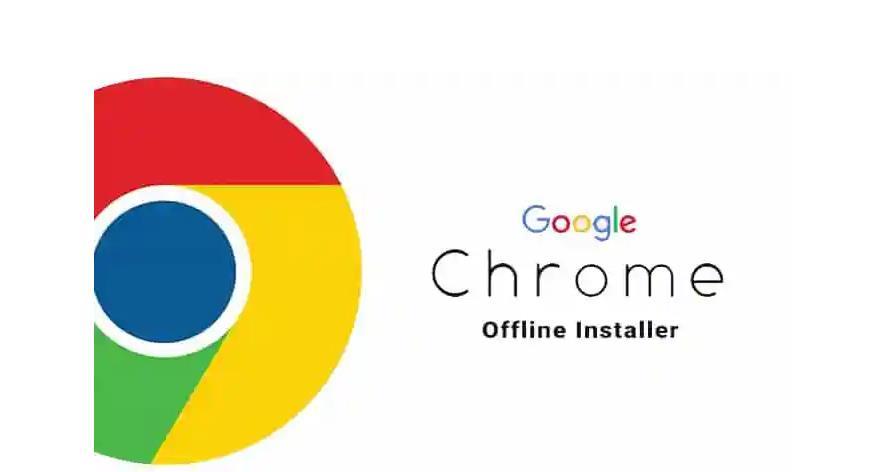
如何在谷歌浏览器中从图像中提取文本?
您现在可以在 Windows 10 和 Android 上原生地从 Google Chrome 中的图像中复制和提取文本。这可以使用处于启用状态的Native TextDetector形状检测 API来实现。您至少可以在 Chrome 76 上转换图像,而无需离开浏览器或使用任何第三方软件。

如何禁止谷歌浏览器自动升级
如何禁止谷歌浏览器自动升级?下面小编就给大家带来禁止谷歌浏览器自动升级操作流程,希望能够给大家带来帮助。

IE浏览器兼容模式在哪里
IE浏览器出现的频率降低了,并不等于这就不用了,有时候还是得用的,特别是测试一些东西的时候,IE浏览器的测试数据还是很重要的。今天呢,就给大家分享一个IE浏览器小妙招,告诉你IE浏览器兼容模式怎么设置,在哪里。

谷歌浏览器怎么设置自动登录?<设置发法>
chrome浏览器是一款深受广大网友喜爱的全球知名主流网页浏览器。很多朋友为了方便,喜欢将chroem浏览器设置为自动登录模式,省去了每次都要登录的麻烦。那么具体该如果设置呢?发法很简单,有需要的朋友跟着小编一起来看看吧!

如何修复 Google Chrome 上的配置文件错误?<修复方法>
通常,当用户打开 Google Chrome 网络浏览器时,会注意到“发生配置文件错误”错误。它是浏览互联网的最佳网络浏览器之一。因为它支持一系列富有想象力的功能以提高效率。